Как разблокировать заблокированный номер на Android
Заблокировать номер телефона на Android для многих пользователей это радикальное решение. Это должен быть кто-то, кто вас беспокоит, и вы действительно не хотите перезванивать, чтобы принять такое решение. К счастью, эти типы решений всегда обратимы, поэтому вы можете разблокировать заблокированный номер на Android в какой-то момент, если передумаете.
Это действие, о котором многие пользователи Android не знают, как они могут разблокировать заблокированный номер ранее на вашем мобильном телефоне. Ниже мы покажем вам, как это можно сделать на своем мобильном телефоне, если, например, вы случайно заблокировали номер телефона и хотите его разблокировать.
Пользователи Android во многих случаях используют разные телефонные приложения, например приложение Google для телефона или приложение других производителей, например Samsung или Huawei. Это означает, что процесс будет несколько другим, но во всех этих приложениях можно будет как заблокировать, так и разблокировать номер телефона в любой момент.
Индекс
- 1 Блокировать телефонные номера на Android
- 2 Разблокировать номер телефона на Android
- 3 Блокировать неизвестные номера
- 4 Разблокировать контакты в WhatsApp
Блокировать телефонные номера на Android
Первое действие, которое должно быть известно в операционной системе как мы можем заблокировать номер телефона. Это то, что работает одинаково во всех приложениях для телефонов Android, хотя в зависимости от приложения, установленного на вашем мобильном телефоне, могут использоваться разные имена, поскольку некоторые используют такие концепции, как добавление в черный список, что аналогично блокировке номер телефона. Если есть один или несколько номеров, по которым мы не хотим связываться с нами, мы можем заблокировать его. Следующие шаги следующие:
Подпишитесь на наш Youtube-канал
- Откройте приложение «Телефон» на своем мобильном телефоне.

- Зайдите в историю звонков или войдите в приложение (нажав на раздел звонков внизу).
- Найдите в списке тот номер телефона, который хотите заблокировать.
- Щелкните по этому номеру телефона.
- Щелкните «Информация».
- Перейдите к опции, чтобы заблокировать этот номер телефона.
- В некоторых приложениях для телефона вам нужно нажать и удерживать номер телефона, чтобы вызвать контекстное меню, а затем выбрать вариант блокировки.
- Если необходимо заблокировать несколько телефонных номеров, повторите процесс.
С помощью этих шагов у нас есть удалось заблокировать какой-то номер телефона на Android. Когда этот человек попытается позвонить нам, выяснится, что это невозможно. Вам не сообщают, что мы заблокировали вас, хотя это то, что вы наверняка сможете интуитивно понять, например, если вы не можете позвонить или ваши сообщения не дошли до нас.
Разблокировать номер телефона на Android
Возможно, мы заблокировали неправильный номер телефона на нашем смартфоне.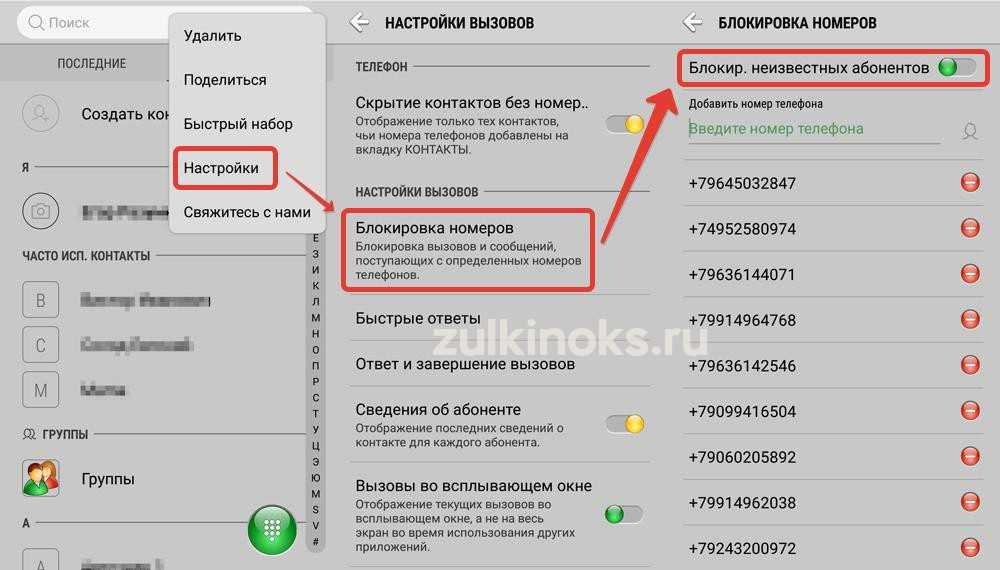 В этих случаях многие пользователи хотят знать, как разблокировать заблокированный номер на Android, что-то несложное. Таким образом, этот человек сможет снова позвонить вам в обычном режиме, как это было еще до того, как вы его заблокировали. Процесс, которому мы должны следовать в этом случае, очень похож на тот, который мы использовали, когда кого-то заблокировали. Кроме того, некоторые действия могут отличаться в зависимости от приложения для телефона, которое мы установили на свой мобильный телефон. Шаги, которые мы должны выполнить в Android, чтобы разблокировать заблокированный номер, следующие:
В этих случаях многие пользователи хотят знать, как разблокировать заблокированный номер на Android, что-то несложное. Таким образом, этот человек сможет снова позвонить вам в обычном режиме, как это было еще до того, как вы его заблокировали. Процесс, которому мы должны следовать в этом случае, очень похож на тот, который мы использовали, когда кого-то заблокировали. Кроме того, некоторые действия могут отличаться в зависимости от приложения для телефона, которое мы установили на свой мобильный телефон. Шаги, которые мы должны выполнить в Android, чтобы разблокировать заблокированный номер, следующие:
- Откройте приложение для телефона.
- Щелкните значок с тремя вертикальными точками.
- Перейдите к параметру Конфигурация или настройки.
- Найдите в этих настройках раздел «Заблокированные номера».
- Найдите номер телефона, который хотите разблокировать.
- Щелкните по этому номеру.
- Выберите вариант разблокировки.
Есть второй способ, которым мы можем воспользоваться, если мы недавно кого-то заблокировали и поняли, что это была ошибка. Если этот номер телефона или контакт продолжает отображаться в журнале вызовов мобильного телефона, мы также можем использовать этот метод, чтобы разблокировать заблокированный номер на Android. В этом случае мы должны выполнить следующие шаги:
Если этот номер телефона или контакт продолжает отображаться в журнале вызовов мобильного телефона, мы также можем использовать этот метод, чтобы разблокировать заблокированный номер на Android. В этом случае мы должны выполнить следующие шаги:
- Откройте приложение для телефона.
- Зайдите в журнал звонков.
- Найдите номер телефона, который вы заблокировали.
- Удерживая этот номер, нажмите в контекстном меню Разблокировать или удалить из черного списка.
- В других приложениях для телефона щелкните этот номер телефона.
- Щелкните значок информации.
- Выберите вариант разблокировки.
Блокировать неизвестные номера
Если нам звонит неизвестный номер, многие пользователи делают ставку, чтобы не отвечать на этот звонок. Во многих случаях компании, которые хотят нам что-то продать, — это те компании, которые звонят по неизвестному номеру, что может очень раздражать. К счастью, в Android у нас есть возможность блокировать звонки с неизвестных или скрытых номеров. Это способ завершить такие звонки на своем мобильном телефоне. Чтобы сделать это на нашем смартфоне, мы должны выполнить следующие действия:
Это способ завершить такие звонки на своем мобильном телефоне. Чтобы сделать это на нашем смартфоне, мы должны выполнить следующие действия:
- Откройте приложение «Телефон» на своем мобильном телефоне.
- Нажмите на три вертикальные точки в правом верхнем углу.
- Перейдите в Настройки в меню, которое появляется на экране.
- Перейдите в раздел «Заблокированные номера».
- Ищите опцию, которая включает блокировку неизвестных номеров.
Эта опция может быть доступна не во всех телефонных приложениях. Для тех пользователей, которые используют приложение Google phone на вашем мобильном телефоне выполните следующие действия, чтобы заблокировать вызовы с неизвестных номеров. Поэтому проверьте, есть ли эта опция в вашем приложении для телефона по умолчанию, потому что она значительно различается между этими типами приложений.
Разблокировать контакты в WhatsApp
Не только в приложении для телефона мы можем заблокировать номер, но также и в приложениях для обмена сообщениями мы можем принять решение о блокировке контакта.
- Откройте WhatsApp на своем телефоне.
- Щелкните значок внизу, чтобы перейти к списку контактов.
- Найдите заблокированный контакт.
- Щелкните этот контакт.
- В появившемся на экране поле нажмите «Разблокировать».
способы удаления номера телефона из черного списка
Функция черного списка стала настоящим спасением для многих людей. Она позволяет заблокировать номера, с которых звонят спамеры, а также просто неприятные личности. Вместе с тем, пользователь всегда рискует добавить в ЧС не того человека. Поэтому наряду с возможностями блокировки нужно знать, как разблокировать контакт на телефоне с Андроидом. Операция выполняется несколькими способами, каждый из которых не требует обращения к помощи стороннего ПО.
СОДЕРЖАНИЕ СТАТЬИ:
Просмотр заблокированных контактов
Для начала разберемся, как посмотреть перечень ограниченных контактов в телефоне. Это поможет определить, не добавлен ли кто-то из абонентов в черную книгу ошибочно.
Это поможет определить, не добавлен ли кто-то из абонентов в черную книгу ошибочно.
Итак, просмотр ЧС осуществляется следующим образом:
- Запустите программу «Телефон».
- Откройте настройки через три точки.
- Перейдите в раздел «Заблокированные номера».
В списке отобразятся все абоненты, внесенные на вашем устройстве в ЧС. Если вдруг окажется, что один или несколько номеров добавлены в ЧС по ошибке, то вы сможете исключить пользователя из списка заблокированных одним из способов, рассмотренных в следующем пункте.
Как удалить номер из черного списка
Исключить абонента из списка ограниченных в звонках контактов можно несколькими способами. Обратите внимание, что в данном случае рассматриваются варианты разблокировки для тех случаев, когда добавление человека в ЧС осуществлялось встроенными средствами системы.
Если для блокировки абонента использовалось стороннее программное обеспечение, то ключ к снятию ограничений стоит искать именно через это приложение. То же самое касается тех, кто ограничен в звонках при помощи услуги от оператора сотовой связи. В подобной ситуации разблокировка осуществляется через личный кабинет. Если вы уверены, что включение абонента в черный список происходило стандартным методом, то следующие варианты разблокировки для вас.
То же самое касается тех, кто ограничен в звонках при помощи услуги от оператора сотовой связи. В подобной ситуации разблокировка осуществляется через личный кабинет. Если вы уверены, что включение абонента в черный список происходило стандартным методом, то следующие варианты разблокировки для вас.
Раздел «Недавние»
Как правило, люди совершают звонки не через общую телефонную книгу, а напрямую через недавние вызовы. На устройствах разных производителей этот раздел программы «Телефон» называется по-разному. Где-то используется название «Недавние», а где-то – «Последние вызовы». Вне зависимости от того, как называется нужный нам пункт, разблокировка осуществляется по одному сценарию:
- Запустите прогу «Телефон».
- Перейдите в раздел недавних звонков.
- Нажмите на кнопку в виде трех точек, чтобы открыть дополнительное меню.
- Выберите «Настройки», а затем – «Заблокированные номера».
- Тапните по абоненту, которого требуется исключить из ЧС.

- Нажмите на кнопку «Разблокировать» или на крестик, расположенный рядом с номером.
Помните, что названия меню могут отличаться в зависимости от производителя смартфона, а также конкретной модели. Поэтому не стоит рассматривать приведенную инструкцию в качестве универсальной. Впрочем, пункты меню хоть и отличаются, смысл у них один и тот же. Так, «Настройки» могут называться «Параметрами», а «Заблокированные номера» – «Черным списком». То есть найти нужный параметр не составит труда, если вы понимаете, какую операцию планируете выполнить.
Через «Настройки»
На некоторых устройствах ЧС и, соответственно, возможность исключения из него предоставляются через стандартные настройки телефона без необходимости запуска стандартной звонилки. Ниже рассмотрен пример, как это может выглядеть:
- Откройте настройки смартфона.
- Перейдите в раздел «Приложения», а затем – «Телефон».
- Выберите пункт «Антиспам», а далее – «Черный список».

- Тапните по необходимому номеру и нажмите на кнопку «Разблокировать».
В данном случае рассматривается вариант разблокировки через параметры приложения. Также в меню ваших настроек может присутствовать обособленный параметр «Заблокированные номера». Если найти нужный раздел окажется для вас затруднительно, то воспользуйтесь поисковой строкой, которая есть в приложении «Настройки» на каждом телефоне с Андроид на борту.
«Контакты»
Заключительный вариант разблокировки является не только самым простым, но и очень наглядным. Он подходит для тех случаев, когда в черном списке оказался человек, которого ранее вы добавляли в контакты:
- Откройте контакты (доступны через приложение «Телефон»).
- Выберите нужного вам человека (если он добавлен в черный список, то рядом с ним будет обозначение «Заблокирован»).
- Тапните по номеру.
- Нажмите на кнопку «Разблокировать».
Иногда исключение из ЧС становится недоступным после нажатия на номер. В подобной ситуации необходимо искать пункт разблокировки через кнопку «Настройка», которая отображается на визитной карточке абонента. Если исключить человека из списка ограниченных контактов таким способом все равно не получится, то вы сможете воспользоваться вариантами, рассмотренными ранее в материале.
В подобной ситуации необходимо искать пункт разблокировки через кнопку «Настройка», которая отображается на визитной карточке абонента. Если исключить человека из списка ограниченных контактов таким способом все равно не получится, то вы сможете воспользоваться вариантами, рассмотренными ранее в материале.
Вам помогло? Поделитесь с друзьями — помогите и нам!
Твитнуть
Поделиться
Поделиться
Отправить
Класснуть
Линкануть
Вотсапнуть
Запинить
Читайте нас в Яндекс Дзен
Наш Youtube-канал
Канал Telegram
Ищите сочинения по школьной программе? Тогда Вам сюда
«Как-нибудь» или «как нибудь» – как правильно пишется?
Adblock
detector
Как разблокировать номер на телефоне Android
Блокировка номера телефона — это самый простой способ запретить человеку на другом конце линии связаться с вами. Это удобно для предотвращения мошенников, телемаркетологов и других нежелательных звонков. Но как разблокировать контакт или номер телефона? Вы можете легко разблокировать их, если вы заблокировали кого-то по ошибке или изменили свое мнение о соединении, которое вы намеренно заблокировали. В этом руководстве показано, как удалить чей-либо номер телефона из списка заблокированных на телефонах Google Pixel и других телефонах Android.
Это удобно для предотвращения мошенников, телемаркетологов и других нежелательных звонков. Но как разблокировать контакт или номер телефона? Вы можете легко разблокировать их, если вы заблокировали кого-то по ошибке или изменили свое мнение о соединении, которое вы намеренно заблокировали. В этом руководстве показано, как удалить чей-либо номер телефона из списка заблокированных на телефонах Google Pixel и других телефонах Android.
Приложение Phone by Google является номеронабирателем по умолчанию для большинства телефонов Android. Если у вас есть отдельное приложение для набора номера для вашего телефона, вы можете загрузить телефонное приложение Google и сделать его приложением по умолчанию для большинства телефонов Android. Приложение позволяет быстро просмотреть список номеров, которые вы заблокировали на своем телефоне Android, а также блокировать и разблокировать вызовы на экране «Последние звонившие». Вот как разблокировать номер на экране «Последние вызывавшие абоненты»:
- Откройте приложение «Телефон » на главном экране или в панели приложений.

- Коснитесь значка Еще (три точки) , чтобы открыть меню настроек.
- Коснитесь Настройки из вариантов.
2 Изображения
- Перейдите к опции Заблокированные номера .
- Коснитесь красной черты рядом с номером, который вы хотите разблокировать.
2 изображения
Приложение Google Контакты также поставляется с большинством телефонов Android. Его можно загрузить из Play Store на большинство телефонов Android. Он позволяет заблокировать как сохраненные, так и неизвестные номера, которые вам недавно не звонили. Однако он также позволяет вам видеть и разблокировать все контакты. Чтобы использовать:
- Откройте приложение Google Контакты .
- Перейдите на вкладку Исправление и управление в правом нижнем углу экрана.
- Выберите Заблокированные номера в разделе Другие инструменты .

- Коснитесь красной черты рядом с номером, чтобы разблокировать его.
2 Изображения
Если номер связывался с вами, когда он был заблокирован, вы не увидите пропущенные телефонные звонки после разблокировки. Android-смартфоны не ведут журнал звонков с заблокированных номеров.
Так же, как вы можете заблокировать номера от отправки текстовых сообщений, вы также можете разблокировать их. Вот как:
- Запустите приложение Google Messages .
- Коснитесь значка Дополнительные параметры (три точки).
- Выберите Спам и заблокировал из вариантов.
2 Изображения
- Коснитесь сообщения (и отправителя), которое хотите разблокировать.
- Выберите Разблокировать во всплывающем диалоговом окне в правом верхнем углу экрана.
2 Изображения
На экране заблокированных сообщений отображаются только контакты, которые ранее отправили вам текст и были заблокированы через приложение «Сообщения». Чтобы просмотреть все заблокированные контакты, в том числе заблокированные в приложении «Телефон» или «Контакты», нажмите трехточечный значок на странице Спам и разблокированные и выберите Заблокированные контакты .
Чтобы просмотреть все заблокированные контакты, в том числе заблокированные в приложении «Телефон» или «Контакты», нажмите трехточечный значок на странице Спам и разблокированные и выберите Заблокированные контакты .
2 Изображения
Приведенные выше шаги показывают, как разблокировать контакты с помощью телефона Google, контактов и приложений для обмена сообщениями, которые предустановлены на большинстве устройств Android. Однако процесс аналогичен на других телефонах со сторонними приложениями для звонков и обмена сообщениями. Если у вас есть телефон Samsung с приложениями Samsung по умолчанию, ознакомьтесь с нашим руководством по разблокировке номера на телефоне Samsung Galaxy.
Допустим, вы по какой-то причине заблокировали контакт друга или коллеги, а позже решили полностью удалить этот номер из списка контактов. Что происходит? Ваш телефон автоматически разблокирует номер или нет?
Удаление контакта на Android (и даже iOS) не удаляет его из черного списка. Вместо этого номер телефона остается в черном списке без имени. Чтобы разблокировать номер, выполните действия, описанные в любом из предыдущих разделов.
Вместо этого номер телефона остается в черном списке без имени. Чтобы разблокировать номер, выполните действия, описанные в любом из предыдущих разделов.
Можно ли разблокировать себя с чужого телефона?
Если у вас есть подтверждение того, что кто-то заблокировал ваш контакт на своем телефоне, вы не сможете удаленно разблокировать себя с помощью любого из ваших устройств. Чтобы разблокировать свой номер, вам нужно либо иметь физический доступ к телефону человека, либо обсудить с ним ситуацию и попросить его отменить действие.
Вы тоже можете быть заблокированы
Существует много причин для блокировки номера, например, телемаркетинг, спам-звонки, потенциальные мошенники или личные проблемы. В случае личных разногласий всегда есть место для примирения и разблокировки контакта, если не наоборот, и вас заблокировали. Если вы подозреваете, что это так, но не уверены, ознакомьтесь с нашим руководством по подтверждению того, действительно ли кто-то заблокировал вас.
Как разблокировать номера на телефоне Android
Иван-балван/Getty Images
Автор Джем Котенко/Dec. 13 февраля 2022 г., 9:44 вечера по восточному поясному времени
Невероятно раздражает получать случайные звонки или текстовые сообщения на свой мобильный телефон с незнакомых номеров. Тем не менее, телефоны Android хороши тем, что пользователи могут не только включить параметр «Не беспокоить», чтобы избежать нежелательных контактов, но и использовать встроенный фильтр звонков и сообщений, который легко обнаруживает потенциальных спамеров и мошенников, когда они попробуй достучаться. В дополнение к этим функциям некоторые модели телефонов Android имеют функцию, которая позволяет пользователям проверять вызовы вручную или автоматически, когда система Google не может отловить потенциально подозрительные вызовы. Все пользователи телефонов Android также могут заблокировать общение с любого номера телефона, с которого они связываются.
Независимо от того, будут ли звонки автоматически помечаться как спам вашим телефоном Android или вы напрямую блокируете их, будущие попытки связаться с вами будут автоматически пресекаться (через Google). Однако есть несколько способов обратить процесс вспять, а также множество причин, по которым это может быть необходимо. Например, вы могли заблокировать кого-то, потому что не хотели с ним разговаривать, или, может быть, это был несчастный случай, и теперь вы задаетесь вопросом, почему вы больше ничего о нем не слышите. Если вы столкнулись с подобной ситуацией и хотели бы снова открыть линии связи, вы можете разблокировать ранее заблокированные телефонные номера различными способами на своем телефоне Android.
Как разблокировать номера через приложение «Телефон»
Lukmanazis/Shutterstock
Точно так же, как вы можете заблокировать незнакомые телефонные номера или контакты, которые вы сохранили в своей адресной книге, вы также можете разблокировать их через приложение «Телефон», чтобы они могли снова звонить. На большинстве телефонов Android предустановлено стандартное приложение Google Phone. Если в вашей модели телефонное приложение производителя установлено по умолчанию, шаги по разблокировке номера должны быть очень похожими. Вот как это сделать для телефонов с установленной версией Android 6.0 или более поздней версии:
На большинстве телефонов Android предустановлено стандартное приложение Google Phone. Если в вашей модели телефонное приложение производителя установлено по умолчанию, шаги по разблокировке номера должны быть очень похожими. Вот как это сделать для телефонов с установленной версией Android 6.0 или более поздней версии:
- Запустите приложение «Телефон» либо через док-станцию на главном экране телефона, либо выдвинув панель приложений и выполнив поиск «Телефон».
- Нажмите значок с тремя точками, расположенный в правом верхнем углу экрана.
- Нажмите «Настройки».
- Перейдите в раздел «Заблокированные номера».
- Найдите в списке номер, который хотите разблокировать, и коснитесь значка «x» рядом с ним.
- Подтвердите действие, нажав «Разблокировать».
После того, как вы разблокируете номер телефона, он снова сможет связаться с вами в любое время. Однако любые звонки, сделанные этим человеком, когда номер был заблокирован, не будут отображаться в вашей истории звонков.
Как удалить номер из черного списка через приложение Контакты
dennizn/Shutterstock
Еще один способ разблокировать людей на вашем телефоне Android — через приложение «Контакты». Это может быть хорошим методом, если вы точно знаете, кого вы хотите разблокировать — человека, чей номер сохранен в вашей адресной книге. Опять же, некоторые телефоны могут иметь разные названия меню, но процесс должен быть аналогичным, при условии, что у вас работает Android 6.0 или новее. Выполните следующие шаги:
- Запустите приложение «Контакты» либо через главный экран телефона, либо через страницу приложения.
- Найдите контакт, который хотите разблокировать, и коснитесь его записи в адресной книге.
- Нажмите значок с тремя точками в правом верхнем углу экрана и выберите «Разблокировать номера».
- Нажмите «Разблокировать», чтобы подтвердить действие.
Вы также можете получить доступ к полному списку заблокированных номеров, чтобы разблокировать контакты за один раз:
- На главной странице приложения «Контакты» нажмите «Исправить и управлять» внизу.

- В разделе «Другие инструменты» нажмите «Заблокированные номера».
- Найдите номер телефона, который хотите разблокировать, и нажмите значок «x» рядом с ним.
- Подтвердите действие, нажав «Разблокировать».
Если вы хотите предоставить группе телефонных номеров возможность связаться с вами снова, просто просмотрите черный список и повторите шаги, чтобы разблокировать их.
Как разблокировать номер телефона, который отправил вам текстовое сообщение
Тада Изображения/Shutterstock
Помимо запрета звонков с телефонных номеров, вы также можете запретить людям отправлять вам текстовые сообщения. Самый практичный способ отменить это — через приложение «Сообщения». Эти инструкции должны работать для устройств с Android 7.0 и выше:
- Найдите приложение «Сообщения» в главном интерфейсе телефона или в списке приложений и откройте его.
- Нажмите на значок гамбургера в верхнем левом углу экрана
- Перейти в раздел «Спам и заблокировано».

Здесь вы увидите как сообщения, которые были определены как спам, так и тексты с заблокированных номеров. Сообщения, подпадающие под последнюю категорию, будут отмечены значком знака остановки рядом с ними. Чтобы разблокировать номер телефона с помощью заблокированного сообщения, просто нажмите на его текстовую ветку и нажмите «Разблокировать» в уведомлении, которое появится поверх разговора. Это удалит все отчеты о спаме, связанные с номером телефона, и переместит текстовую цепочку обратно в основную папку «Входящие».
Как разблокировать номер телефона через стороннее приложение для Android
mourizativa/Shutterstock
Не все используют стандартные приложения Android для общения с людьми посредством звонков или текстовых сообщений. В некоторых случаях люди могут предпочесть общаться через приложения для обмена сообщениями на основе телефонных номеров, такие как WhatsApp или Viber. Подобно стандартным приложениям для телефона, сообщений и контактов на Android-телефоне, эти сторонние платформы также позволяют блокировать и разблокировать контакты.
Поскольку большинство этих приложений имитируют макет и интерфейс встроенных служб вашего телефона Android, действия по разблокировке контакта в них обычно сопоставимы. В случае WhatsApp и Viber шаги почти идентичны:
- Запустите предпочитаемое приложение для чата.
- Нажмите «Дополнительные параметры» или «Еще». В зависимости от того, какое приложение у вас есть, оно может быть обозначено значком с тремя точками или значком гамбургера.
- Перейдите в «Настройки», затем выберите «Конфиденциальность».
- Перейдите в «Заблокированные контакты» или «Черный список».
- Выберите номер телефона, который хотите разблокировать, и нажмите «Разблокировать».
Подобно описанным выше методам разблокировки, это позволит соответствующему контакту возобновить звонки или обмен сообщениями через стороннее приложение. В дополнение к этому методу в некоторых приложениях для обмена сообщениями могут быть дополнительные способы предоставления вам прав на общение тому, кто ранее был заблокирован.
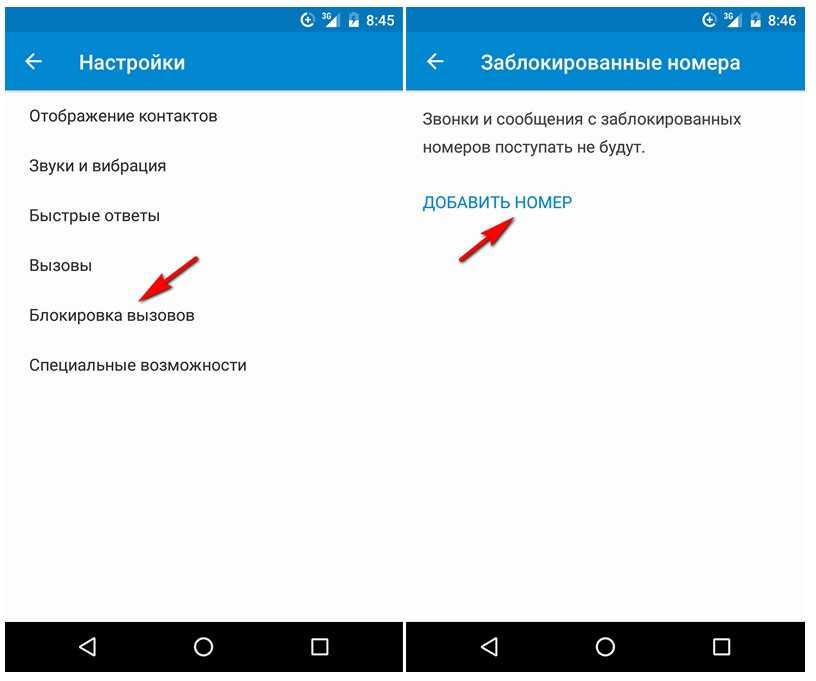






Ваш комментарий будет первым